Có một lúc nào đó, bạn cảm thấy mạng Wifi của gia đình mình ngày chậm, việc nghe nhạc, xem phim, xem video hay upload/download rất tệ. Bạn nghi ngờ có quá nhiều thiết bị lạ đang truy cập vào mạng Wifi nhà bạn. Làm thế nào để chặn những thiết bị lạ truy cập sử dụng mạng Wifi nhà mình đây? Theo dõi ngay bài viết dưới đây để biết cách chặn người khác kết nối vào mạng Wifi nhà bạn nhé!
Chặn kết nối vào mạng Wifi từ điện thoại
Chặn kết nối vào mạng Wifi từ điện thoại Android
Bước 1: Tải phần mềm chặn người dùng wifi bằng điện thoại “Wifi Router Master” theo đường Link: https://play.google.com/store/apps/details?id=com.wifianalyzer.speedtest.wifirouter.wifibooster&hl=vi
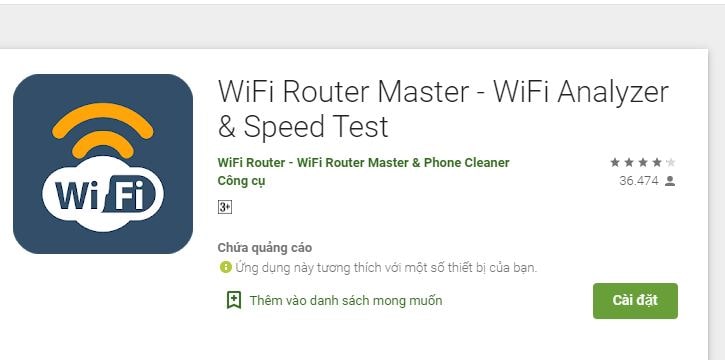
Phần mềm chặn kết nối wifi từ điện thoại hiệu quả
Bước 2: Bạn chọn “Ai đang sử dụng WiFi của tôi?” để biết danh sách người dùng Wifi. Bạn bấm vào thiết bị lạ đó, sau đó chọn “Chặn “Lạ” thiết bị trong Cài đặt Router”.
Đang xem: Phần mềm chặn wifi trên pc
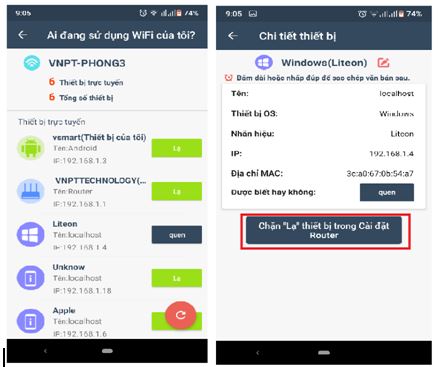
Bước 3: Đến đây, bạn đã được chuyển đến trang đăng nhập cấu hình Wifi.
Các bước tiếp theo bạn thực hiện như ở mục Chặn kết nối vào mạng Wifi FPT và Chặn kết nối vào mạng Wifi Viettel ở bài viết.
Chặn kết nối vào mạng Wifi từ Iphone
Đối với điện thoại Iphone, thì ứng dụng “Fing” hiện đang là phần mềm chặn đăng nhập Wifi hiệu quả.
Bước 1: Truy cập và cài đặt Fing về Iphone của bạn theo link:
https://itunes.apple.com/us/app/fing-network-scanner/id430921107?mt=8
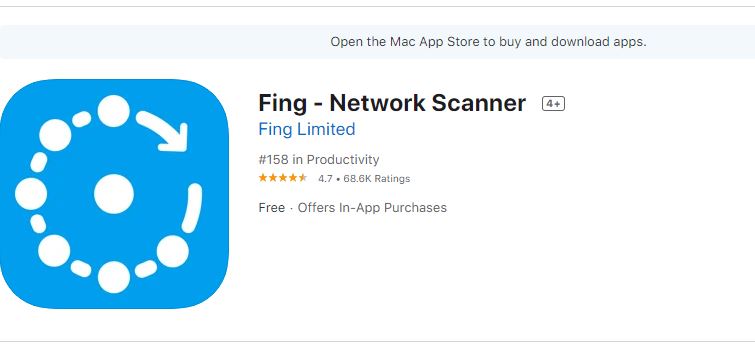
Bước 2: Khi ứng dụng được mở, nó sẽ kiểm tra và hiển thị một danh sách tất cả các thiết bị đang truy cập vào Wifi. Từ đó, bạn cần tắt các thiết bị đang đăng nhập vào Wifi nhà bạn để hiển thị địa chỉ MAC của các thiết bị lạ. Bạn nhớ lại các địa chỉ MAC này.
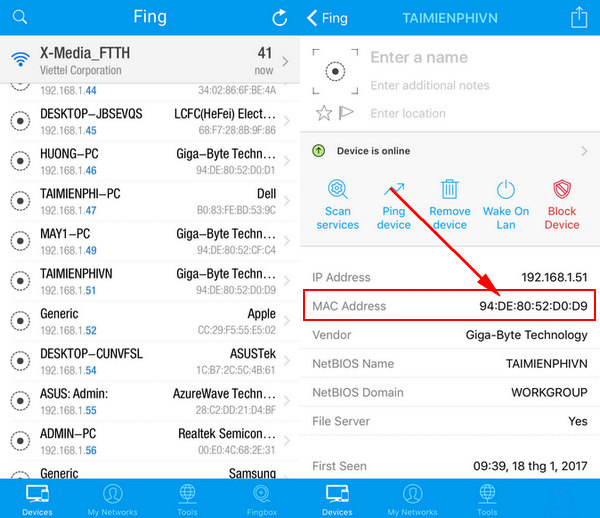
Sau khi nhớ địa chỉ MAC của các thiết bị lạ, các bước sau bạn tiến hành như ở mục Chặn kết nối vào mạng Wifi FPT và Chặn kết nối vào mạng Wifi Viettel ở bài viết .
Chặn kết nối vào mạng Wifi FPT
Để chặn kết nối từ người lạ vào mạng Wifi FPT, ta tiến hành thực hiện theo các bước sau:
Bước 1: Đăng nhập quản trị Modem
– Mở Smartphone hoặc máy tính và kết nối vào Wifi mình đang sử dụng.
– Chọn mở một trình duyệt Web bất kỳ và nhập vào thanh công cụ dải địa chỉ IP là: 192.168.1.1.
– Đăng nhập tên là “admin” và mật khẩu nằm ở mặt sau của modem Wifi, hoặc liên hệ Hotline: 19006600 để được cấp lại mật khẩu sau đó chon “Login”.
Bước 2: Xem địa chỉ MAC của các thiết bị đang kết nối vào Wifi
– Chọn “Gateway Staus”, sau đó bạn chọn “Device Table” để xem các thiết bị đang kết nối vào mạng Wifi. Lúc này, bạn sẽ thấy danh sách người bắt Wifi nhà bạn qua địa chỉ MAC như sau:
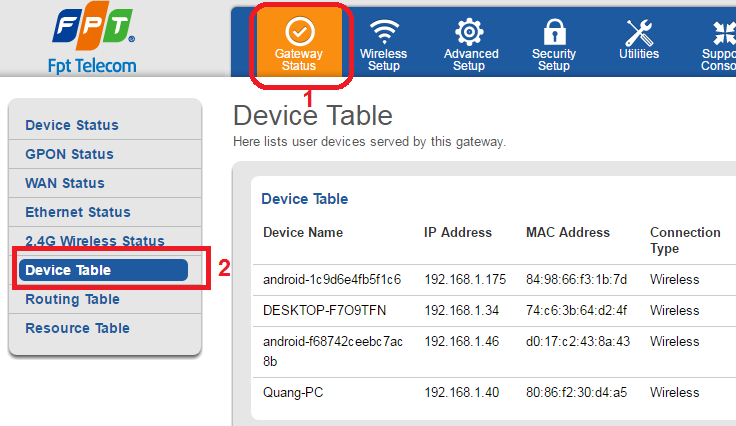
– Tắt các thiết bị đang sử dụng Wifi trong nhà để lọc ra địa chỉ MAC của các thiết bị lạ. Lúc này các địa chỉ IP và MAC hiển thị là địa chỉ của thiết bị lạ, bây giờ ta nhớ các địa chỉ MAC này.
Bước 3: Tiến hành chặn các thiết bị lạ kết nối vào Wifi
– Chọn mục “Security Setup” tiếp theo, bạn chọn mục “Parental Control” sau đó Click chọn vào mục “Blocking List” để thực hiện chặn truy cập Wifi theo địa chỉ MAC
– Tiếp theo, bạn tiến hành cài đặt các thông số như sau để tiến hành chặn truy cập Wifi:
+ Mục 3: Nhấn chọn địa chỉ MAC của thiết bị muốn chặn.
+ Mục 4: Ngày trong tuần bạn muốn chặn kết nối, thông thường thì bạn nên chọn tất các các ngày trong tuần. + Tiếp theo Click vào “Add” để hoàn tất thiết lập
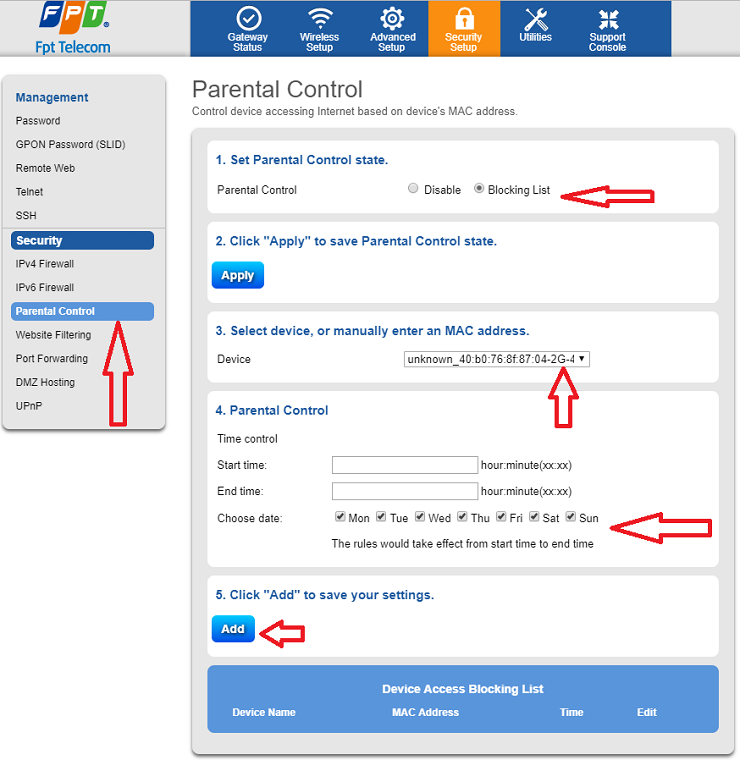
Chặn kết nối vào mạng Wifi Viettel
Để chặn kết nối từ người lạ vào mạng Wifi Viettel, ta tiến hành thực hiện theo các bước sau:
Bước 1: Đăng nhập quản trị Modem Wifi Viettel
– Mở Smartphone hoặc máy tính và kết nối vào Wifi Viettel mình đang sử dụng, sau đó mở trình duyệt Web bất đăng nhập vào địa chỉ IP là: 192.168.1.1.
Xem thêm: Top 8 Phần Mềm Ghép Nhạc Vào Video Miễn Phí Trên Điện Thoại, Thêm Nhạc Vào Video! Trên App Store
– Đăng nhập tên là “admin” và mật khẩu nằm ở mặt sau của modem Wifi, hoặc liên hệ Hotline: 1800.8119 để được hướng dẫn lấy Password đó chọn “Login” để đăng nhập cấu hình.

Bước 2: Xem địa chỉ MAC của các thiết bị đang kết nối vào Wifi
– Trong giao diện cấu hình bình thường, chọn “Advanced setup”, bây giờ bạn chuyển sang thiết lập nâng cao.
– Nhấn chọn vào “Status” sau đó chọn “DHCP Release”, bạn sẽ thấy danh sách người bắt Wifi nhà bạn qua địa chỉ MAC.
– Tắt các thiết bị đang sử dụng Wifi trong nhà để lọc ra địa chỉ MAC của các thiết bị lạ, ta nhớ các địa chỉ MAC lúc này.
Bước 3: Tiến hành chặn các thiết bị lạ kết nối vào Wifi
– Bạn chọn mục “Wifi Setup”, sau đó chọn “Wifi Settings”.
– Sau khi chọn “Wifi Settings”, trong mục “Wireless MAC Address Filter”, bạn tiến hành làm theo các bước sau:
+ Chuyển chế độ sang “Activated”.
+ Tại các dòng “MAC Address #1”, “MAC Address #2”, “MAC Address #3”, “MAC Address #4”, bạn nhập địa chỉ MAC của thiết bị lạ. – Chọn “APPLY” để lưu thiết lập.
Phần mềm chặn Wifi trên PC
Phần mềm Who Is On My WiFi là một giải pháp tuyệt vời giúp bạn biết ai đang sử dụng Wifi nhà bạn để từ đó nhằm ngăn chặn những thiết bị “lạ” một cách dễ dàng. Tối ưu hóa tốc độ mạng. Để thực hiện được phần mềm trên, các bạn hãy cùng tìm hiểu qua các bước sau nhé:
Bước 1: Tải và cài đặt phần mềm trên máy tính. Qua đường link sau:https://whoisonmywifi.en.softonic.com/
Bước 2: Sau khi tải về, tiến hành cài đặt, phần mềm sẽ hướng dẫn bạn thiết lập những thông số ban đầu, bạn làm theo hướng dẫn để kết thúc cài đặt và sử dụng.
Bước 3: Tại trang giao diện của phần mềm, bạn chọn “Scan Now” để thực hiện quét các WiFi đang truy cập đường truyền của bạn.
Bước 4: Sau khi quét xong, màn hình sẽ hiển thị các thiết bị đang kết nối vào Wifi (bao gồm cả địa chỉ MAC và IP). Sau đó bạn tắt các thiết bị đang kết nối vào Wifi, lúc này các thiết bị hiển thị trên màn hình là thiết bị lạ, bạn chọn “UNKNOWN” cho các thiết bị này. Sau đó tiến hành bật các thiết bị nhà bạn lên và chọn “KNOWN”, sau đó nhấn “Save Changes” để lưu lại thiết lập.
Bước 5: Nếu bạn phát hiện một thiết bị lạ đang kết nối vào Wifi nhà bạn, bạn có thể Block thiết bị đó bằng cách tích chọn vào ô “Block” ở thiết bị tương ứng rồi nhấn “Yes” để ngắt kết nối mạng từ thiết bị này.
Xem thêm: Hướng Dẫn Các Cách Làm Trò Chơi Ô Chữ Bằng Powerpoint Đơn Giản 2/2021
Trên đây là toàn bộ hướng dẫn cách chặn kết nối vào mạng Wifi của nhà bạn, hy vọng qua bài viết này, các bạn có thể dễ dàng loại bỏ các thiết bị Smartphone, laptop truy cập trái phép đường truyền của bạn.










